ساخت اپلیکیشن موبایل با پایتون - فریم ورک Kivy
How to build a mobile application with python (Kivy Framework)

آیا می دانستید که ساخت اپلیکیشن موبایل با پایتون هم امکان پذیر است؟ قطعا بله. اگر توسعهدهنده پایتون هستید و به فکر شروع توسعه اپلیکیشن موبایل با پایتون هستید، فریم ورک Kivy بهترین گزینه برای شما است. با Kivy میتوانید اپلیکیشنهای از پلتفرم را توسعه دهید که برای iOS، Android، Windows، MacOS و Linux کامپایل میشوند. در این مقاله به موارد زیر خواهیم پرداخت:
- شروع کار با Kivy برای ساخت اپلیکیشن موبایل با پایتون
- ایجاد کلاس RandomNumber
- برون سپاری UI
- نکته ای در مورد نامگذاری فایل
- استفاده از box layout
- مقادیر رنگ kivy
- ساخت بقیه UI
- تولید تابع اعداد تصادفی
- آزمایش برنامه
- کامپایل برنامه ساخته شده در اندروید، ویندوز و iOS
برای ادامه این مقاله باید با پایتون آشنا باشید. بیاید شروع کنیم!
شروع کار با kivy در پایتون
ابتدا به یک دایرکتوری جدید برای برنامه خود نیاز دارید. مطمئن شوید که پایتون را روی دستگاه خود نصب کرده اید و یک فایل پایتون جدید باز کنید. شما باید ماژول Kivy را در ترمینال خود با استفاده از یکی از دستورات زیر نصب کنید. برای جلوگیری از هرگونه تداخل پکیجها، مطمئن شوید که Kivy را در یک محیط مجازی نصب میکنید:
pip install kivy // pip3 install kivy
هنگامی که Kivy را نصب کردید، باید یک پیام موفقیت آمیز از ترمینال خود مشاهده کنید که شبیه تصویرهای زیر است:
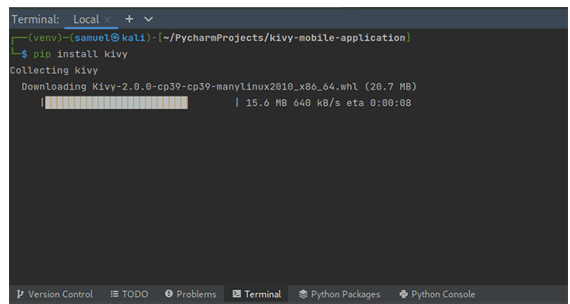
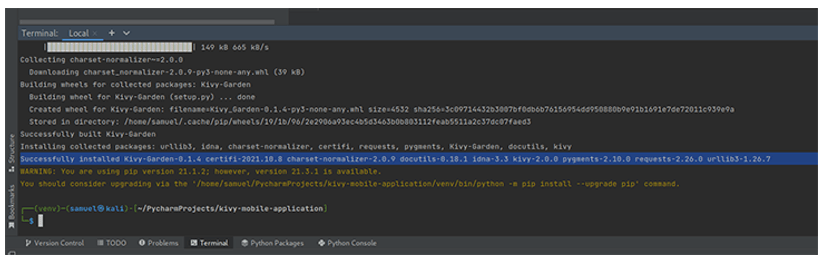
بعد، به پوشه فایل خود بروید. در فایل main.py، باید ماژول Kivy را وارد کنیم و مشخص کنیم که کدام نسخه را میخواهیم. شما می توانید از Kivy v2.0.0 استفاده کنید، اما اگر گوشی هوشمندی دارید که اندروید آن از 8 کمتر است، نسخه 1.9.0 را توصیه می کنم. میتوانید در طول ساخت اپلیکیشن نسخههای مختلف را با هم استفاده کنید تا تفاوتها در ویژگیها و عملکرد را ببینید.
برای مشخص کردن نسخه، شماره نسخه را درست بعد از خط import kivy به صورت زیر اضافه کنید:
kivy.require('1.9.0')
ایجاد کلاس RandomNumber
اکنون، کلاسی ایجاد می کنیم که برنامه ما را تعریف می کند. من اسم آن را RandomNumber می گذارم. این کلاس، کلاس app را از Kivy به ارث می برد. بنابراین، باید برنامه را با افزودن از kivy.app import App وارد برنامه کنید:
class RandomNumber(App):
در کلاس RandomNumber، باید تابعی به نام build اضافه کنید که یک پارامتر self می گیرد. برای بازگرداندن رابط کاربری، از تابع build استفاده خواهیم کرد. در حال حاضر، من آن را به عنوان یک Label ساده برگردانده ام. برای انجام این کار، باید Label را با استفاده از خط kivy.uix.label import label وارد کد کنید:
import kivy from kivy.app import App from kivy.uix.label import Label class RandomNumber(App): def build(self): return Label(text="Random Number Generator")
اکنون، فرم کلی برنامه ما کامل است! پیش از ادامه، باید یک نمونه از کلاس RandomNumber ایجاد کنید و آن را در ترمینال یا IDE خود اجرا کنید تا رابط را ببینید:
import kivy from kivy.app import App from kivy.uix.label import Label class RandomNumber(App): def build(self): return Label(text="Random Number Generator") randomApp = RandomNumber() randomApp.run()
هنگامی که نمونه کلاس را با متن "Random Number Generator" اجرا می کنید، باید یک رابط یا پنجره ساده را مشاهده کنید که شبیه تصویر زیر است:
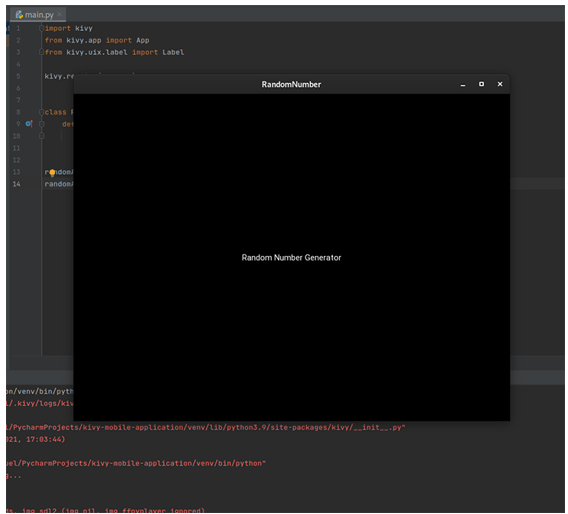
شما نمی توانید متن را در Android نشان دهید تا زمانی که ساختن کل آن را به پایان برسانید.
برون سپاری UI
در مرحله بعد، ما به راهی برای برون سپاری رابط نیاز داریم. ابتدا، یک فایل Kivy در فهرست خود ایجاد می کنیم که بیشتر کارهای طراحی ما را در خود جای می دهد.
نکته ای در مورد نامگذاری فایل
میخواهید با استفاده از حروف کوچک و پسوند kv. نام این فایل را همان نام کلاس خود بگذارید. Kivy به طور خودکار نام کلاس و نام فایل را به هم مرتبط می کند، اما اگر نام آن ها دقیقا یکسان باشند ممکن است در اندروید کار نکند. (باید نام فایل Kivy خود را با حروف کوچک بنویسید.)
در داخل فایل kv.، باید layout برنامه خود را مشخص کنید، از جمله عناصری مانند label ها، دکمهها، فرمها و غیره. layout ها در Kivy انواع مختلفی دارند، اما عملکرد یکسانی دارند. همه آنها کانتینری هستند که برای مرتب کردن ویجتها به روش هایی که مخصوص طرح انتخابی است استفاده میشوند. می توانید اطلاعات بیشتری در مورد layoutهای مختلف Kivy در راهنمای آنها بخوانید.
استفاده از box layout
برای ساده نگه داشتن این برنامه، از box layout استفاده می کنم. به طور خلاصه، box layout ابزارک ها و سایر عناصر را در یکی از دو جهت عمودی یا افقی قرار می دهد. من سه label اضافه می کنم:
- یکی برای عنوان RandomNumber
- یکی به عنوان کانتینر برای اعداد تصادفی که تولید می شوند.
- یک دکمه Generate که تابع generate را فراخوانی می کند
به خاطر داشته باشید که این label ها روی هم قرار میگیرند. فایل kv. من شبیه کد زیر است، اما میتوانید مقادیر مختلف را هر جور که دوست دارید تغییر دهید:
<boxLayout>:
orientation: "vertical"
Label:
text: "Random Number"
font_size: 30
color: 0, 0.62, 0.96
Label:
text: "_"
font_size: 30
Button:
text: "Generate"
font_size: 15
در کد بالا، خط 2 نوع layout استفاده شده در برنامه را مشخص میکند و خط 3 جهت را مشخص می کند. بقیه خطوط قابل مقداردهی هستند، بنابراین می توانید مشخص کنید که چگونه می خواهید عناصر UI شما ظاهر شوند.
رنگ ها در kivy
مقادیر رنگ در Kivy مانند مقادیر RGB معمولی شما نیستند. آنها نرمال سازی شده اند. برای فهمیدن نرمال سازی رنگ، باید بدانید که توزیع مقادیر رنگ معمولا به روشنایی بستگی دارد. این بسته به عواملی مانند شرایط نور، اثرات لنز، و عوامل دیگر متفاوت است.
برای جلوگیری از این امر، kivy کنوانسیون (1، 1، 1) را می پذیرد. این نمایش kivy از RGB است (255، 255، 255). برای تبدیل مقادیر معمولی RGB خود به قرارداد Kivy، باید همه مقادیر خود را بر 255 تقسیم کنید. به این ترتیب، مقادیر 0-1 را دریافت می کنید.
ساخت بقیه UI
در فایل main.py، دیگر به عبارت Label import نیاز ندارید زیرا فایل Kivy از رابط کاربری شما مراقبت می کند. با این حال، شما باید boxlayout را وارد کنید، که در فایل Kivy استفاده خواهید کرد.
در فایل اصلی خود، عبارت import را اضافه کنید و فایل main.py خود را ویرایش کنید تا در متد build بتوانید ()BoxLayout را بخوانید:
from kivy.uix.boxlayout import BoxLayout
اگر دستور بالا را اجرا کنید، باید یک رابط ساده ببینید که دارای عنوان اعداد تصادفی، مکان نمای _ و دکمه قابل کلیک generate است:
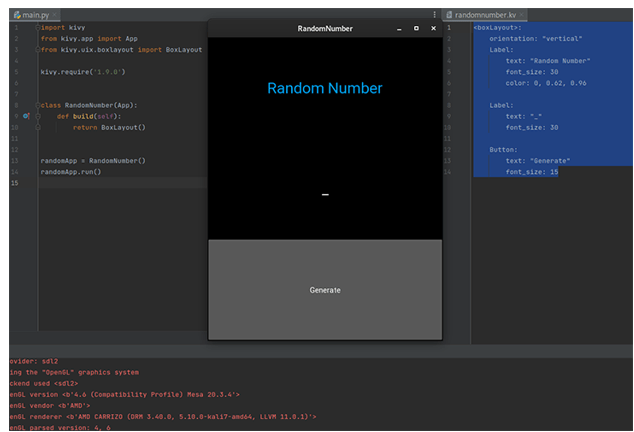
توجه داشته باشید که برای اجرا کردن فایل Kivy نیازی به وارد کردن چیز اضافی ندارید. وقتی برنامه را اجرا میکنید، با جستجوی فایلی در داخل فایل Kivy که همنام کلاس شما است، boxlayout برگردانده میشود. به خاطر داشته باشید، این یک رابط کاربری ساده است، بنابراین شما می توانید برنامه خود را به همان اندازه که می خواهید نیرومند کنید. حتما اسناد Kv را بررسی کنید.
تولید تابع اعداد تصادفی
اکنون که آموزش ما برای ساخت اپلیکیشن موبایل با پایتون در Kivy ما تقریبا تمام شده است، به یک تابع ساده برای تولید اعداد تصادفی زمانی که کاربر روی دکمه generate کلیک میکند، نیاز داریم. این تابع عدد تصادفی را در رابط برنامه نمایش می دهد. برای انجام این کار، باید چند چیز را در فایل های خود تغییر دهیم.
ابتدا ماژول random را که برای تولید یک عدد تصادفی استفاده می کنید وارد کنید و یک تابع یا متد ایجاد کنید که برای شماره تولید شده متد را فراخوانی می کند. برای وارد کردن ماژول تصادفی، از عبارت import random استفاده کنید.
برای این برنامه، من ازعددی بین 0 تا 2000 استفاده خواهم کرد. ایجاد اعداد تصادفی با تک خطی (0, 2000) random.randint ساده است. ما این کار را در یک لحظه انجام خواهیم داد.
در مرحله بعد، کلاس دیگری ایجاد خواهیم کرد که برای طرح بندی جعبه خواهد بود. کلاس ما کلاس layout box را به ارث می برد که متد تولید اعداد تصادفی و رندر آنها را در اینترفیس در خود جای می دهد:
class MyRoot(BoxLayout):
def __init__(self):
super(MyRoot, self).__init__()
پس از آن، باید متد generate را در آن کلاس ایجاد کنید، که نه تنها اعداد تصادفی تولید میکند، بلکه label را که به عنوان عدد تصادفی در فایل Kivy نمایش داده میشود، کنترل میکند.
برای تطبیق با این متد، ابتدا باید تغییراتی در فایل kv. بدهیم. از آنجایی که کلاس MyRoot چیزی که به ارث میبرد box layout است، می توانید MyRoot را به عنصر سطح بالای فایل kv. خود تبدیل کنید:
<MyRoot>:
BoxLayout:
orientation: "vertical"
Label:
text: "Random Number"
font_size: 30
color: 0, 0.62, 0.96
Label:
text: "_"
font_size: 30
Button:
text: "Generate"
font_size: 15
توجه داشته باشید که هنوز تمام مشخصات رابط کاربری خود را در Box Layout نگه می دارید. پس از این، باید یک id به label اضافه کنید تا اعداد تولید شده را در خود نگه دارد و در هنگام فراخوانی تابع generate، استفاده از آن آسان شود. شما باید رابطه بین id در این فایل و id دیگر را در کد اصلی در بالا، درست قبل از خط BoxLayout مشخص کنید:
<MyRoot>:
random_label: random_label
BoxLayout:
orientation: "vertical"
Label:
text: "Random Number"
font_size: 30
color: 0, 0.62, 0.96
Label:
id: random_label
text: "_"
font_size: 30
Button:
text: "Generate"
font_size: 15
این خط random_label: random_label در اصل به این معنی است که lablel با آیدی random_label به random_label در فایل main.py نگاشت میشود، به طوری که هر عملی که random_label را دستکاری کند روی lablel با نام مشخص شده نگاشت میشود.
اکنون می توانید متدی را برای تولید عدد تصادفی در فایل main.py ایجاد کنید:
def generate_number(self):
self.random_label.text = str(random.randint(0, 2000))
توجه کنید که چگونه متد کلاس با اختصاص دادن یک عدد تصادفی جدید تولید شده با تابع '(0, 2000)random.randint'، ویژگی متنی random_label را تغییر میدهد. از آنجایی که عدد تصادفی تولید شده یک عدد صحیح است، typecasting برای تبدیل آن به یک رشته مورد نیاز است. در غیر این صورت، هنگام اجرای آن یک خطای type در ترمینال خود دریافت خواهید کرد.
کلاس MyRoot اکنون باید مانند کد زیر باشد:
class MyRoot(BoxLayout):
def __init__(self):
super(MyRoot, self).__init__()
def generate_number(self):
self.random_label.text = str(random.randint(0, 2000))
تبریک می گویم! اکنون کار با فایل اصلی برنامه تمام شده است.
آزمایش اپلیکیشن موبایل ساخته شده با پایتون
تنها کاری که باید انجام دهید این است که مطمئن شوید زمانی که دکمه generate کلیک می شود، این تابع را فراخوانی می کنید. شما فقط باید خط ()on_press: root.generate_number را به قسمت انتخاب دکمه ی فایل kv. خود اضافه کنید:
<MyRoot>:
random_label: random_label
BoxLayout:
orientation: "vertical"
Label:
text: "Random Number"
font_size: 30
color: 0, 0.62, 0.96
Label:
id: random_label
text: "_"
font_size: 30
Button:
text: "Generate"
font_size: 15
on_press: root.generate_number()
کامپایل برنامه ساخته شده در اندروید، ویندوز و iOS
قبل از کامپایل برنامه در اندروید، یک خبر بد برای کاربران ویندوز دارم. برای کامپایل برنامه اندروید خود به لینوکس یا macOS نیاز دارید. با این حال، نیازی به داشتن توزیع جداگانه لینوکس ندارید. به جای آن، می توانید از یک ماشین مجازی استفاده کنید.
برای کامپایل و تولید یک برنامه کامل Android .apk، از ابزاری به نام Buildozer استفاده می کنیم. با استفاده از یکی از دستورات زیر، Buildozer را با استفاده از ترمینال نصب کنید:
pip3 install buildozer // pip install buildozer
اکنون، برخی از وابستگیهای مورد نیاز Buildozer را نصب میکنیم. من از Linux Ergo استفاده می کنم، بنابراین از دستورات خاص لینوکس استفاده خواهم کرد. شما باید این دستورات را یکی یکی اجرا کنید:
sudo apt update sudo apt install -y git zip unzip openjdk-13-jdk python3-pip autoconf libtool pkg-config zlib1g-dev libncurses5-dev libncursesw5-dev libtinfo5 cmake libffi-dev libssl-dev pip3 install --upgrade Cython==0.29.19 virtualenv # add the following line at the end of your ~/.bashrc file export PATH=$PATH:~/.local/bin/
پس از اجرای دستورات خاص، buildozer init را اجرا کنید. شما باید خروجی مشابه تصویر زیر را ببینید:
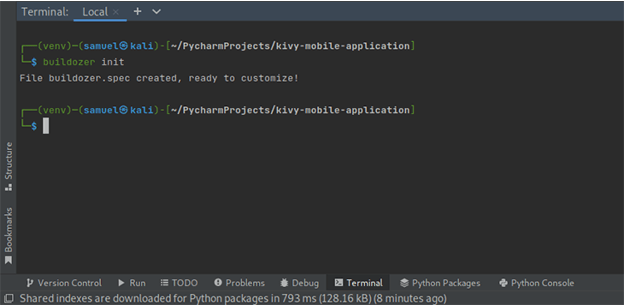
دستور بالا یک فایل.spec از buildozer ایجاد می کند که می توانید از آن برای ایجاد مشخصات برنامه خود از جمله نام برنامه، لوگو و غیره استفاده کنید. فایل spec. باید مانند بلوک کد زیر باشد:
[app]
# (str) Title of your application
title = My Application
# (str) Package name
package.name = myapp
# (str) Package domain (needed for android/ios packaging)
package.domain = org.test
# (str) Source code where the main.py live
source.dir = .
# (list) Source files to include (let empty to include all the files)
source.include_exts = py,png,jpg,kv,atlas
# (list) List of inclusions using pattern matching
#source.include_patterns = assets/*,images/*.png
# (list) Source files to exclude (let empty to not exclude anything)
#source.exclude_exts = spec
# (list) List of directory to exclude (let empty to not exclude anything)
#source.exclude_dirs = tests, bin
# (list) List of exclusions using pattern matching
#source.exclude_patterns = license,images/*/*.jpg
# (str) Application versioning (method 1)
version = 0.1
# (str) Application versioning (method 2)
# version.regex = __version__ = \['"\](.*)['"]
# version.filename = %(source.dir)s/main.py
# (list) Application requirements
# comma separated e.g. requirements = sqlite3,kivy
requirements = python3,kivy
# (str) Custom source folders for requirements
# Sets custom source for any requirements with recipes
# requirements.source.kivy = ../../kivy
# (list) Garden requirements
#garden_requirements =
# (str) Presplash of the application
#presplash.filename = %(source.dir)s/data/presplash.png
# (str) Icon of the application
#icon.filename = %(source.dir)s/data/icon.png
# (str) Supported orientation (one of landscape, sensorLandscape, portrait or all)
orientation = portrait
# (list) List of service to declare
#services = NAME:ENTRYPOINT_TO_PY,NAME2:ENTRYPOINT2_TO_PY
#
# OSX Specific
#
#
# author = © Copyright Info
# change the major version of python used by the app
osx.python_version = 3
# Kivy version to use
osx.kivy_version = 1.9.1
#
# Android specific
#
# (bool) Indicate if the application should be fullscreen or not
fullscreen = 0
# (string) Presplash background color (for new android toolchain)
# Supported formats are: #RRGGBB #AARRGGBB or one of the following names:
# red, blue, green, black, white, gray, cyan, magenta, yellow, lightgray,
# darkgray, grey, lightgrey, darkgrey, aqua, fuchsia, lime, maroon, navy,
# olive, purple, silver, teal.
#android.presplash_color = #FFFFFF
# (list) Permissions
#android.permissions = INTERNET
# (int) Target Android API, should be as high as possible.
#android.api = 27
# (int) Minimum API your APK will support.
#android.minapi = 21
# (int) Android SDK version to use
#android.sdk = 20
# (str) Android NDK version to use
#android.ndk = 19b
# (int) Android NDK API to use. This is the minimum API your app will support, it should usually match android.minapi.
#android.ndk_api = 21
# (bool) Use --private data storage (True) or --dir public storage (False)
#android.private_storage = True
# (str) Android NDK directory (if empty, it will be automatically downloaded.)
#android.ndk_path =
# (str) Android SDK directory (if empty, it will be automatically downloaded.)
#android.sdk_path =
# (str) ANT directory (if empty, it will be automatically downloaded.)
#android.ant_path =
# (bool) If True, then skip trying to update the Android sdk
# This can be useful to avoid excess Internet downloads or save time
# when an update is due and you just want to test/build your package
# android.skip_update = False
# (bool) If True, then automatically accept SDK license
# agreements. This is intended for automation only. If set to False,
# the default, you will be shown the license when first running
# buildozer.
# android.accept_sdk_license = False
# (str) Android entry point, default is ok for Kivy-based app
#android.entrypoint = org.renpy.android.PythonActivity
# (str) Android app theme, default is ok for Kivy-based app
# android.apptheme = "@android:style/Theme.NoTitleBar"
# (list) Pattern to whitelist for the whole project
#android.whitelist =
# (str) Path to a custom whitelist file
#android.whitelist_src =
# (str) Path to a custom blacklist file
#android.blacklist_src =
# (list) List of Java .jar files to add to the libs so that pyjnius can access
# their classes. Don't add jars that you do not need, since extra jars can slow
# down the build process. Allows wildcards matching, for example:
# OUYA-ODK/libs/*.jar
#android.add_jars = foo.jar,bar.jar,path/to/more/*.jar
# (list) List of Java files to add to the android project (can be java or a
# directory containing the files)
#android.add_src =
# (list) Android AAR archives to add (currently works only with sdl2_gradle
# bootstrap)
#android.add_aars =
# (list) Gradle dependencies to add (currently works only with sdl2_gradle
# bootstrap)
#android.gradle_dependencies =
# (list) add java compile options
# this can for example be necessary when importing certain java libraries using the 'android.gradle_dependencies' option
# see https://developer.android.com/studio/write/java8-support for further information
# android.add_compile_options = "sourceCompatibility = 1.8", "targetCompatibility = 1.8"
# (list) Gradle repositories to add {can be necessary for some android.gradle_dependencies}
# please enclose in double quotes
# e.g. android.gradle_repositories = "maven { url 'https://kotlin.bintray.com/ktor' }"
#android.add_gradle_repositories =
# (list) packaging options to add
# see https://google.github.io/android-gradle-dsl/current/com.android.build.gradle.internal.dsl.PackagingOptions.html
# can be necessary to solve conflicts in gradle_dependencies
# please enclose in double quotes
# e.g. android.add_packaging_options = "exclude 'META-INF/common.kotlin_module'", "exclude 'META-INF/*.kotlin_module'"
#android.add_gradle_repositories =
# (list) Java classes to add as activities to the manifest.
#android.add_activities = com.example.ExampleActivity
# (str) OUYA Console category. Should be one of GAME or APP
# If you leave this blank, OUYA support will not be enabled
#android.ouya.category = GAME
# (str) Filename of OUYA Console icon. It must be a 732x412 png image.
#android.ouya.icon.filename = %(source.dir)s/data/ouya_icon.png
# (str) XML file to include as an intent filters in <activity> tag
#android.manifest.intent_filters =
# (str) launchMode to set for the main activity
#android.manifest.launch_mode = standard
# (list) Android additional libraries to copy into libs/armeabi
#android.add_libs_armeabi = libs/android/*.so
#android.add_libs_armeabi_v7a = libs/android-v7/*.so
#android.add_libs_arm64_v8a = libs/android-v8/*.so
#android.add_libs_x86 = libs/android-x86/*.so
#android.add_libs_mips = libs/android-mips/*.so
# (bool) Indicate whether the screen should stay on
# Don't forget to add the WAKE_LOCK permission if you set this to True
#android.wakelock = False
# (list) Android application meta-data to set (key=value format)
#android.meta_data =
# (list) Android library project to add (will be added in the
# project.properties automatically.)
#android.library_references =
# (list) Android shared libraries which will be added to AndroidManifest.xml using <uses-library> tag
#android.uses_library =
# (str) Android logcat filters to use
#android.logcat_filters = *:S python:D
# (bool) Copy library instead of making a libpymodules.so
#android.copy_libs = 1
# (str) The Android arch to build for, choices: armeabi-v7a, arm64-v8a, x86, x86_64
android.arch = armeabi-v7a
# (int) overrides automatic versionCode computation (used in build.gradle)
# this is not the same as app version and should only be edited if you know what you're doing
# android.numeric_version = 1
#
# Python for android (p4a) specific
#
# (str) python-for-android fork to use, defaults to upstream (kivy)
#p4a.fork = kivy
# (str) python-for-android branch to use, defaults to master
#p4a.branch = master
# (str) python-for-android git clone directory (if empty, it will be automatically cloned from github)
#p4a.source_dir =
# (str) The directory in which python-for-android should look for your own build recipes (if any)
#p4a.local_recipes =
# (str) Filename to the hook for p4a
#p4a.hook =
# (str) Bootstrap to use for android builds
# p4a.bootstrap = sdl2
# (int) port number to specify an explicit --port= p4a argument (eg for bootstrap flask)
#p4a.port =
#
# iOS specific
#
# (str) Path to a custom kivy-ios folder
#ios.kivy_ios_dir = ../kivy-ios
# Alternately, specify the URL and branch of a git checkout:
ios.kivy_ios_url = https://github.com/kivy/kivy-ios
ios.kivy_ios_branch = master
# Another platform dependency: ios-deploy
# Uncomment to use a custom checkout
#ios.ios_deploy_dir = ../ios_deploy
# Or specify URL and branch
ios.ios_deploy_url = https://github.com/phonegap/ios-deploy
ios.ios_deploy_branch = 1.7.0
# (str) Name of the certificate to use for signing the debug version
# Get a list of available identities: buildozer ios list_identities
#ios.codesign.debug = "iPhone Developer: <lastname> <firstname> (<hexstring>)"
# (str) Name of the certificate to use for signing the release version
#ios.codesign.release = %(ios.codesign.debug)s
[buildozer]
# (int) Log level (0 = error only, 1 = info, 2 = debug (with command output))
log_level = 2
# (int) Display warning if buildozer is run as root (0 = False, 1 = True)
warn_on_root = 1
# (str) Path to build artifact storage, absolute or relative to spec file
# build_dir = ./.buildozer
# (str) Path to build output (i.e. .apk, .ipa) storage
# bin_dir = ./bin
# -----------------------------------------------------------------------------
# List as sections
#
# You can define all the "list" as [section:key].
# Each line will be considered as a option to the list.
# Let's take [app] / source.exclude_patterns.
# Instead of doing:
#
#[app]
#source.exclude_patterns = license,data/audio/*.wav,data/images/original/*
#
# This can be translated into:
#
#[app:source.exclude_patterns]
#license
#data/audio/*.wav
#data/images/original/*
#
# -----------------------------------------------------------------------------
# Profiles
#
# You can extend section / key with a profile
# For example, you want to deploy a demo version of your application without
# HD content. You could first change the title to add "(demo)" in the name
# and extend the excluded directories to remove the HD content.
#
#[app@demo]
#title = My Application (demo)
#
#[app:source.exclude_patterns@demo]
#images/hd/*
#
# Then, invoke the command line with the "demo" profile:
#
#buildozer --profile demo android debug
اگر میخواهید مواردی مانند لوگو، پیشنیازها یا صفحه بارگیری را مشخص کنید، باید این فایل را ویرایش کنید.
پس از انجام تمام ویرایش های مورد نظر در برنامه خود، buildozer -v android debug را از دایرکتوری برنامه خود اجرا کنید تا برنامه شما ساخته و کامپایل شود. این ممکن است کمی طول بکشد، به خصوص اگر ماشین کندی دارید.
پس از انجام فرآیند، ترمینال شما باید دارای گزارشهایی باشد، که یکی از آنها تاییدکننده موفقیت آمیز بودن ساخت برنامه است:
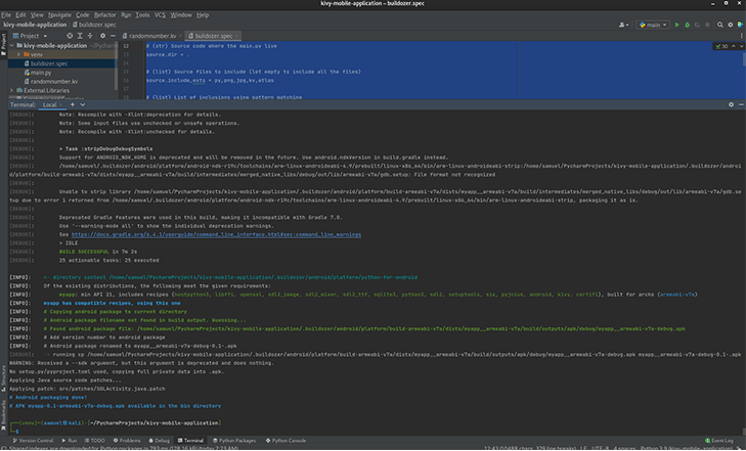
همچنین باید یک نسخه APK از برنامه خود را در فهرست bin خود داشته باشید. این برنامه همان برنامه اجرایی است که شما آن را نصب و بر روی گوشی خود اجرا خواهید کرد:
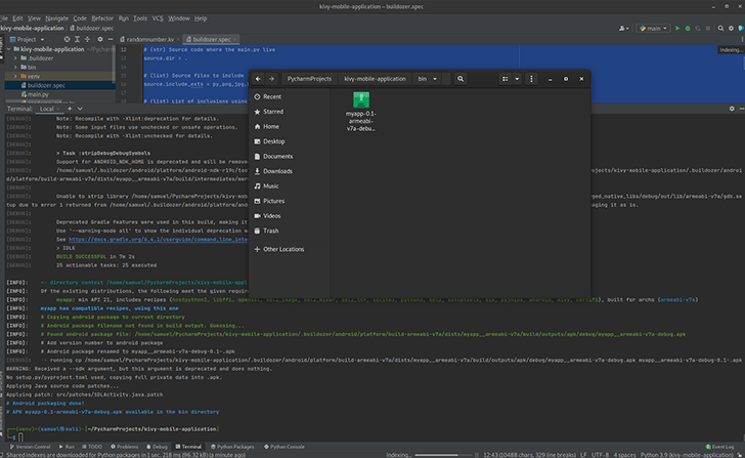
تبریک می گویم! اگر این آموزش را تا اینجا دنبال کرده اید، باید یک برنامه تولید اعداد تصادفی ساده در گوشی خود داشته باشید. با آن کار کنید و مقادیر را تغییر دهید، سپس دوباره با آن کار کنید. اجرای ریبیلد به اندازه بیلد اول زمان نمی برد.
نتیجه گیری
همانطور که می بینید، ساختن یک اپلیکیشن موبایل با پایتون در Kivy تا زمانی که با فریم ورک یا ماژولی که با آن کار می کنید آشنا باشید، بسیار ساده است. به خاطر داشته باشید که برای اکوسیستم اپل، باید از مک استفاده کنید.
همانطور که گفته شد، می توانید با ماژول Kivy و ابزارک های آن آشنا شوید. شما هرگز نمی توانید همه چیز را به یکباره بدانید. فقط باید یک پروژه پیدا کنید و خیلی سریع با آن کار کنید.






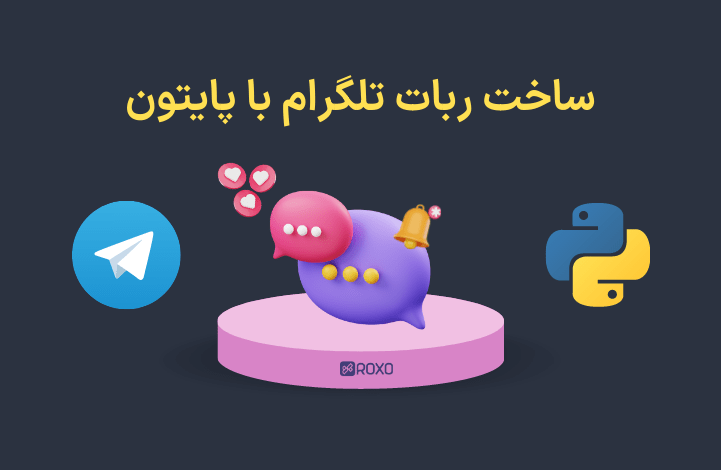



در این قسمت، به پرسشهای تخصصی شما دربارهی محتوای مقاله پاسخ داده نمیشود. سوالات خود را اینجا بپرسید.